Позвольте мне быстро продемонстрировать, как я установил принтер серии Epson L805 на свой компьютер.
Подключите принтер к компьютеру
Для начала возьмите с собой USB-кабель, входящий в комплект поставки принтера. Подключите его стороной B (квадратный конец) к принтеру, а другой стороной - к компьютеру.

Затем подключите шнур питания к электрической розетке на стене. Продвигаясь вперед, нажмите кнопку питания и включите принтер.

Установите драйвер принтера
Теперь, когда ваш принтер находится в режиме ожидания, откройте браузер на своем компьютере и перейдите на официальную страницу поддержки принтеров Epson. Как только вы попадете туда,
- Введите название вашего продукта в поле поиска. Например, я устанавливаю принтер Epson L805. Итак, я буду искать его.
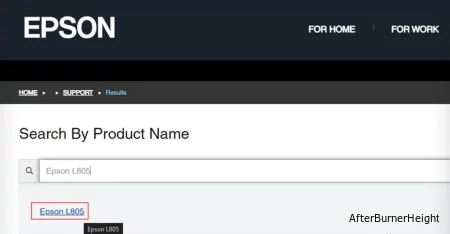
- На следующей странице разверните меню Драйверы и нажмите Загрузить. Если ваш принтер поставляется в комплекте со сканером, вам также необходимо загрузить драйвер сканера. Это тоже будет указано там.
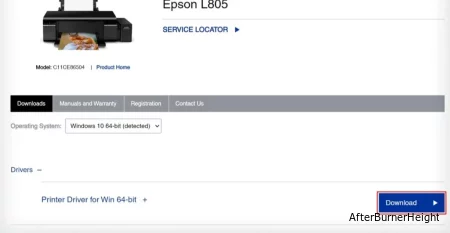
- На открывшейся новой вкладке нажмите Принять. Начнется загрузка.
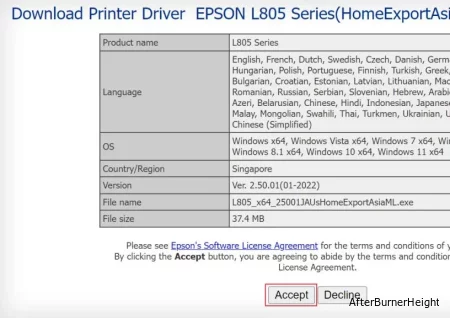
- После завершения загрузки запустите программу установки (.exe-файл).
- В начале вы увидите этот экран. Нажмите OK.
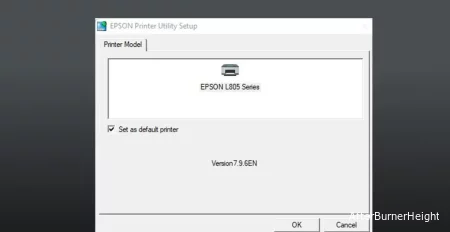
- Принимаю лицензионное соглашение.
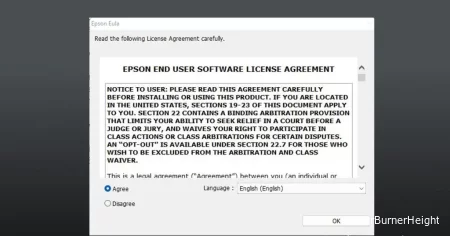
- Выберите режим USB-подключения на следующем экране.
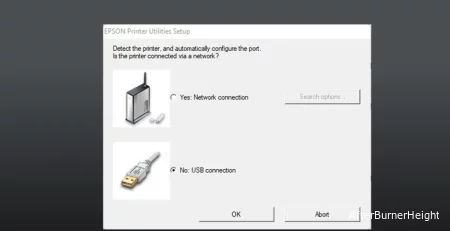
- Если вы подключили свой принтер Epson к Wi-Fi и планируете сделать его беспроводным, выберите Сетевое подключение здесь.
- Теперь мастер установки выполнит поиск принтера и установит его.
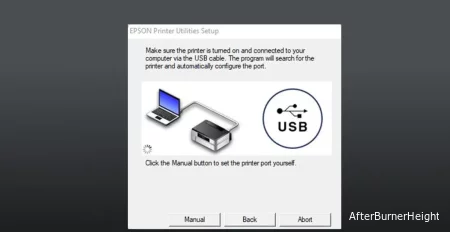
- В конце вы получите сообщение об успешной установке.
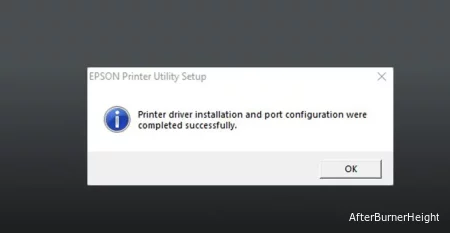
Завершите установку
Хорошо! Теперь мы успешно установили принтер. Чтобы узнать, прошла ли установка нормально,
- Перейдите в панель управления > Просмотр устройств и принтеров.
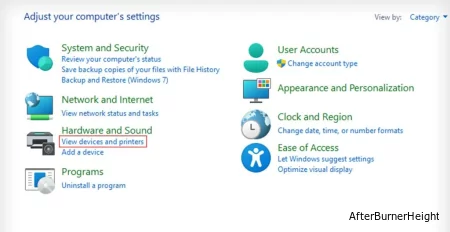
- Название принтера должно быть указано в разделе "Принтеры ". Если нет, пожалуйста, повторите установку. Я рекомендую перезагрузить компьютер перед выполнением этого.
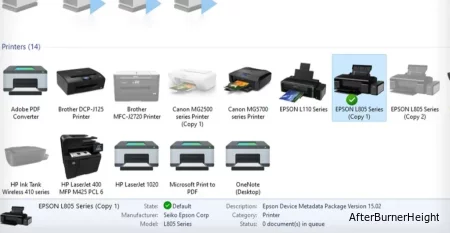
- Кроме того, щелкните принтер правой кнопкой мыши и выберите Свойства принтера.
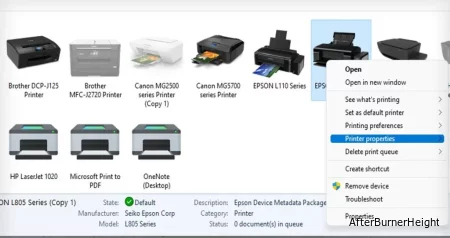
- Затем распечатайте тестовую страницу.

- Если распечатка тестовой страницы кажется выцветшей /размытой, проверьте уровень чернил в вашем принтере и заправьте его.
- Как только все будет разобрано, вы готовы приступить к печати.

